Parandus: Call of Duty Modern Warfare II mängu Steam Ship Error
Selles artiklis proovime lahendada tõrke "game_steam_ship.exe", millega Call of Duty Modern Warfare II mängijad mängu käitamise ajal kokku puutuvad.

Call of Duty Modern Warfare II mängijad näevad pärast mängu käivitamist viga "game_steam_ship.exe", mis piirab nende juurdepääsu mängule. Kui teil on selline probleem, leiate lahenduse, järgides allolevaid soovitusi.
Mis on Call of Duty Modern Warfare II mängu Steam Ship Error?
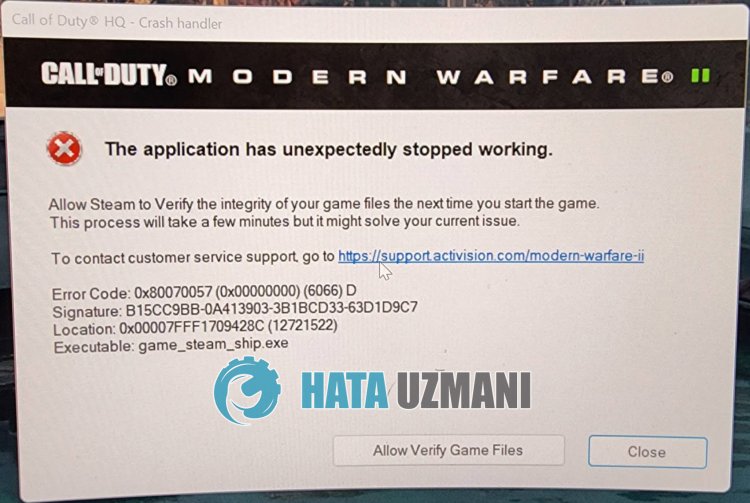
Call of Duty Modern Warfare II mängijate ilmnenud probleemi "game_steam_ship.exe" täpset põhjust pole täpsustatud. Saame probleemile lahenduseni jõuda, järgides selle vea parandamiseks põhilisi soovitusi.
Kuidas parandada Call of Duty Modern Warfare II mängu Steami saatmise viga
Selle vea parandamiseks leiate probleemile lahenduse, järgides allolevaid soovitusi.
1-) Kustuta Activisioni kaust
Modern Warfare II mänguandmed varundatakse kausta Activision ja loetakse. Kui kaustas Activisionolevad failid on kahjustatud, võib teil tekkida mitmesuguseid selliseid probleeme. Selleks saate kontrollida, kas probleem püsib, kustutades kausta Activision.
- Sisestage otsingu alguskuvale käsk Käivita ja avage see.
- Sisestage avanevale ekraanile „%localappdata%” ja vajutage sisestusklahvi.
- Pärast seda protsessi valige kaust „Activision” ja viige läbi kustutamine.
Pärast kausta kustutamist saate mängu käivitada ja kontrollida, kas probleem püsib.
2-) Käivitage rakendus administraatorina
Kui rakendus ei tööta administraatoriõigustega, võib see mänguga palju probleeme tekitada. Selleks saate administraatorina käivitada rakenduse Steam või Battle.net ja kontrollida, kas probleem püsib.
3-) Kontrollige mängu faili terviklikkust
Mängufaili kahjustamine võib põhjustada selliseid tõrkeid. Selleks saame probleemi kõrvaldada, kontrollides mängufaile.
Kuiolete Battle.Neti kasutaja:
- Käitage rakendust Battle.Net.
- Klõpsake rakenduse ülaosas valikul Mängud.
- Klõpsake mängul Modern Warfare II.
- Klõpsake avaneval ekraanil nupu „Esita” kõrval hammasrattaikoonil.
- Pärast seda protsessi klõpsake kinnitamisprotsessi alustamiseks valikul Skannimine ja parandamine.
Kuiolete Steami kasutaja:
- Avage Steami programm.
- Avage raamatukogu menüü.
- Paremklõpsake vasakul mängul „Modern Warfare II” ja avage vahekaart Atribuudid.
- Avage avaneva ekraani vasakus servas menüü „Kohalikud failid”.
- Klõpsake leitud Kohalike failide menüüs nupul Mängufailide terviklikkuse kontrollimine.
Pärast seda protsessi toimub allalaadimine kahjustatud mängufailide skannimisega. Kui protsess on lõppenud, proovige mäng uuesti avada.
4-) See võibolla rakendust blokeeriv kolmanda osapoole tarkvara
Mis tahes kolmanda osapoole tarkvara võib blokeerida Call of Duty Modern Warfare II. Need on vastavalt; See võib käivitada Faceit Anti Cheat, Riot Vanguard, Easy Anti Cheat tarkvara Ricochet Anti Cheat. Kui mõni meie väidetest on teie seadmesse installitud, saate selle kustutada ja kontrollida, kas probleem püsib.
Kui te ei soovi ülaltoodud kolmanda osapoole tarkvara kustutada, saate selle sulgeda tegumihalduri abil ja kontrollida, kas probleem püsib.
5-) Installige vana graafikakaardi draiver
Mõned kasutajad väidavad, et vana graafikakaardi draiveri installimisel ei esine sellist viga enam kunagi. Seda soovitust järgides saame probleemile lahenduse leida. Jätan allolevalingi, et saaksite alla laadida vana graafikakaardi draiveri.
Geforce Game Ready draiveri versioon 5.25
Pärast draiveri allalaadimist ja installimist taaskäivitage arvuti ja kontrollige, kas probleem püsib.
6-) Steami raamatukogu parandamine
Kui mängite Call of Duty Modern Warfare II-d Steami platvormil, võib rikutud või kahjustatud Steami teek põhjustada sellise probleemi.
- Käivitage programm Steam.
- Klõpsake vasakus ülanurgas valikul Steam.
- Klõpsake avaneval ekraanil valikul Seaded.
- Klõpsake avanevas menüüs vasakul valikul Allalaadimised.
- Klõpsake hüpikmenüü ekraanil nupul „Steam Library Folders”.
- Valige mängu salvestatud salvestusruum ja klõpsake valikul Paranda kaust, klõpsates paremal asuval kolmel punktil.

7-) Teisalda mäng teisele kettale
Mängu uus värskendus võib anda vea, kuna leitud kettal on ruumipuudus. Selleks saate probleemi kõrvaldada, teisaldades mängu teisele kettale. Kui kasutate mängu Battle.neti kaudu, peate mängufailide teisaldamiseks teisaldama ainult mängufailid teisele kettale.
Kui mängite mängu Steami platvormil, saate migratsiooni teostada, järgides alltoodud samme.
- Käivitage programm Steam.
- Klõpsake vasakus ülanurgas valikul Steam.
- Klõpsake avaneval ekraanil valikul Seaded.
- Klõpsake avanevas menüüs vasakul valikul Allalaadimised.
- Klõpsake hüpikmenüü ekraanil nupul „Steam Library Folders”.
- Mängu salvestatud salvestusruumi valimine Valige mäng Call of Duty Modern Warfare II ja vajutage nuppu Teisalda.
Pärast seda protsessi teisaldatakse mängufailid määratud teisesele kettale. Kui üleviimine on lõppenud, saate kontrollida, kas probleem püsib.
8-) Hoidke oma operatsioonisüsteemi värskendatud
Asjaolu, et teie operatsioonisüsteem eiole ajakohane, võib põhjustada selliseid tõrkeid. Selleks kontrollige, kas teie operatsioonisüsteem on ajakohane. Kui teie operatsioonisüsteem on aegunud, värskendage seda ja kontrollige, kas probleem püsib.
9-) Lülitage viirusetõrjeprogramm välja
Keelake kõik kasutatavad viirusetõrjeprogrammid või kustutage need arvutist täielikult. Kui kasutate Windows Defenderit, keelake see. Selleks;
- Avage otsingu käivitamise ekraan.
- Avage otsingukuva, tippides "Windowsi turvaseaded".
- Klõpsake avaneval ekraanil valikul Viiruste ja ohtude kaitse.
- Klõpsake menüüs valikul Lunavaratõrje.
- Lülitage avaneval ekraanil välja valik Juurdepääs kaustale.
Pärast seda lülitame reaalajas kaitse välja.
- Sisestage otsingu alguskuvale "viiruse- ja ohukaitse" ja avage see.
- Seejärel klõpsake valikul Halda seadeid.
- Lülitage reaalajas kaitseolekusse Väljas.
Pärast selle toimingu tegemist peamelisama eranditena Steam ja Modern Warfare II failid.
- Sisestage otsingu alguskuvale "viiruse- ja ohukaitse" ja avage see. Jaotises
- Viirus- ja ohukaitse seaded „Halda seadeid” ja seejärel jaotises „Välitused valige „Lisa välistamine või Desinstalli.
- Valige suvand Lisa välistamine ja seejärel valige teie kettale salvestatud kaust "Steam" ja "Modern Warfare II".
Pärast seda protsessi sulgege Steami rakendus tegumihalduri abil täielikult ja käivitage Steami rakendus uuesti ning kontrollige, kas probleem püsib.
Jah, sõbrad,oleme selle pealkirja all oma probleemi lahendanud. Kui probleem ei lahene, võite ilmnenud vigade kohta küsida, sisenedes meie platvormile FORUM.



















